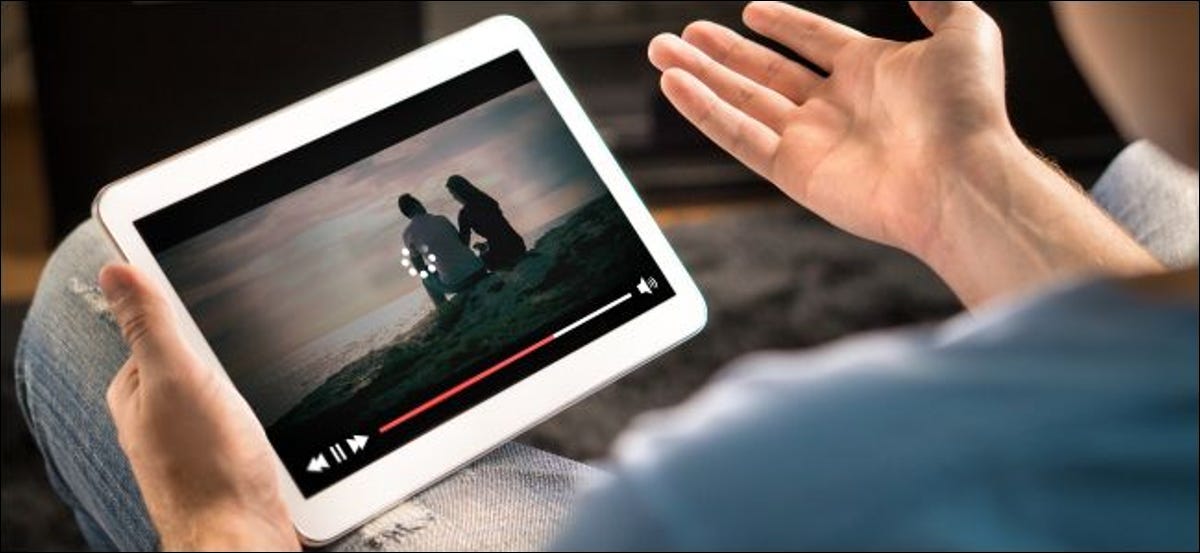
Internet les connexions pourraient toujours être plus rapides. Que vos téléchargements soient en train d'explorer, que la diffusion ressemble à un diaporama ou que vous souhaitiez simplement optimiser votre vitesse, voici comment vous pouvez accélérer cette connexion.
Selon votre fournisseur d'accès Internet (FAI), vous pouvez souvent obtenir des vitesses plus rapides en les appelant (ou en visitant leur site Web) et en passant à un forfait plus cher. Votre facture mensuelle augmentera, mais votre vitesse aussi. Avant de faire cela, cependant, voici quelques conseils qui peuvent accélérer votre connexion gratuitement.
Optimisez votre Wi-Fi et votre réseau local
De nombreux problèmes avec les réseaux locaux, en particulier ceux utilisant le Wi-Fi, sont à l'origine des faibles vitesses Internet. Avant d'examiner votre connexion Internet, assurez-vous que votre réseau local est à la hauteur.
La solution la plus élémentaire aux mauvaises performances du réseau consiste à éteindre votre routeur (et votre modem, s'il est& #8217; est séparé), comptez jusqu'à dix, puis rallumez-le. C'est ce qu'on appelle le “cycle d'alimentation” votre routeur, et cela peut souvent accélérer les choses.

Si vous utilisez le Wi-Fi au lieu de l'Ethernet filaire, il est judicieux de minimiser les interférences des réseaux à proximité, car celles-ci peuvent entraîner des baisses de vitesse et des interruptions de réseau. Si vous voyez beaucoup d'autres réseaux sur vos appareils lorsque vous vous connectez à votre Wi-Fi domestique, vous aurez probablement avantage à choisir un canal Wi-Fi qui offre le moins d'interférences.
Si vous avez un routeur moderne qui prend en charge la bande 5 GHz, vous devez l'utiliser dans la mesure du possible. L'utilisation de la bande 5 GHz se traduit par des vitesses plus rapides et moins d'interférences. Si vous avez un routeur bi-bande compatible 802.11ac, vous verrez apparaître deux réseaux lors de la connexion. Vous pouvez les nommer en conséquence dans la configuration de votre routeur. La plupart des routeurs ont des instructions pour accéder à cette interface imprimées sur le côté de l'appareil.

Pendant que vous êtes connecté, il vaut la peine de télécharger et d'installer tout nouveau micrologiciel disponible pour votre routeur. L'endroit où le trouver diffère en fonction du fabricant et du modèle que vous utilisez, alors recherchez “Mise à jour du logiciel” ou quelque chose de similaire.
Vous ne devez pas utiliser un réseau sans fil non sécurisé. Si votre réseau est ouvert, n'importe qui peut sauter dessus et saper votre bande passante. Assurez-vous que votre réseau est sécurisé avec WPA2 (AES) dans la mesure du possible. Lorsque cette option est activée, tous les appareils nécessitent un mot de passe pour se connecter.
Le contournement complet du sans fil et l'utilisation d'une connexion Ethernet filaire offrent les meilleures performances du réseau local. Vous pouvez également essayer de déplacer votre routeur vers un meilleur emplacement, plus près de la zone où vous utilisez le plus souvent vos appareils sans fil.
Enfin, si votre routeur est vieux (de deux à cinq ans), envisagez d'acheter un nouveau routeur sans fil. L'équipement réseau fait rarement une pause et des problèmes peuvent survenir en fonction de l'intensité avec laquelle vous l'utilisez. Les nouveaux routeurs prennent en charge les normes Wi-Fi plus rapides, comme 802.11ac. Pour une meilleure couverture, vous pouvez envisager un système Wi-Fi maillé.
Un vieux modem peut aussi être votre problème de vitesse. Si vous n'obtenez pas les vitesses pour lesquelles vous payez et que vous avez acheté votre modem il y a longtemps, il est peut-être temps de le mettre à niveau.
Les meilleurs routeurs Wi-Fi de 2022 
 Meilleur routeur Wi-Fi dans l'ensemble Asus AX6000 (RT-AX88U) Amazon
Meilleur routeur Wi-Fi dans l'ensemble Asus AX6000 (RT-AX88U) Amazon
279,28 $ 
349,99 $ Économisez 20 %
 Routeur économique TP-Link Archer AX3000 (AX50) Amazon
Routeur économique TP-Link Archer AX3000 (AX50) Amazon
99,00 $ 
 Meilleur routeur pas cher TP-Link Archer A8 Amazon
Meilleur routeur pas cher TP-Link Archer A8 Amazon
45,99 $
59,99 $ Économisez 23 %
 Meilleur routeur de jeu Asus GT-AX11000 Routeur tri-bande Amazon
Meilleur routeur de jeu Asus GT-AX11000 Routeur tri-bande Amazon
328,99 $ 
$449.99 Économisez 27%
 Meilleur routeur Wi-Fi maillé ASUS ZenWiFi (AX8600 ) (Lot de 2) Amazon
Meilleur routeur Wi-Fi maillé ASUS ZenWiFi (AX8600 ) (Lot de 2) Amazon
349,99 $ 
449,99 $ Économisez 22 %
 Meilleur routeur maillé économique TP-Link Deco X20 Amazon
Meilleur routeur maillé économique TP-Link Deco X20 Amazon
129,99 $ 
179,99 $ Économisez 28 %
 Meilleur modem/routeur combiné NETGEAR Nighthawk CAX80 Amazon
Meilleur modem/routeur combiné NETGEAR Nighthawk CAX80 Amazon
399,99 $ 
499,99 $ Économisez 20 %
 Meilleur routeur VPN Linksys WRT3200ACM Amazon
Meilleur routeur VPN Linksys WRT3200ACM Amazon  Battre le routeur de voyage AC75 TP-Link Amazon
Battre le routeur de voyage AC75 TP-Link Amazon
32,99 $
39,99 $ Économisez 18 %
 Meilleur routeur Wi-Fi 6E Asus ROG Rapture GT-AXE11000 Achetez maintenant
Meilleur routeur Wi-Fi 6E Asus ROG Rapture GT-AXE11000 Achetez maintenant
Testez votre vitesse
Avec votre réseau local fonctionnant de manière optimale, il est temps de tester votre vitesse Internet. Vous pouvez le faire en utilisant un service comme Speedtest.net, Fast.com ou même Google. Si possible, exécutez le test à partir d'un ordinateur portable à l'aide d'une connexion Ethernet filaire ou déplacez l'appareil que vous testez aussi près que possible du routeur.
Assurez-vous d'exécuter le test de vitesse pendant que vous n'utilise pas activement votre connexion. Si vous diffusez ou téléchargez en même temps, vous obtiendrez probablement un résultat inférieur.

Vous pouvez exécuter le test plusieurs fois pour obtenir l'ensemble de résultats le plus fiable. Maintenant, comparez la vitesse que vous obtenez avec la vitesse que vous devriez obtenir. Il est rare que les vitesses Internet réelles correspondent à celles annoncées par votre fournisseur de services, mais vous devez vous rendre à proximité pendant les heures creuses.
Parfois, des vitesses médiocres peuvent indiquer un problème qui ne peut être résolu que par votre fournisseur de services. Cela peut impliquer le remplacement de câbles ou l'installation de nouveaux points d'accès. Avant de décrocher le téléphone, cependant, il est préférable d'essayer les processus répertoriés ci-dessous. De cette façon, vous pouvez dire à votre fournisseur de services que vous avez tout essayé de votre côté pour résoudre le problème.
Limitez la bande passante dont vous disposez ;re Utilisation
Votre connexion Internet vous fournit une bande passante limitée, qui doit être partagée entre tous les appareils de votre réseau. Plus il y a d'appareils utilisant Internet en même temps, moins il y a de bande passante disponible. Limiter ce que vous faites à la fois peut améliorer considérablement votre vitesse Internet.
Certaines activités consomment beaucoup de bande passante, par exemple :
- Téléchargements volumineux
- Contenus en streaming, notamment vidéo 4K ou 1080p
- Caméras et sonnettes Wi-Fi
- Transferts BitTorrent, y compris le trafic en amont sur certaines connexions (ADSL, par exemple)
Essayez d'isoler tout appareil qui pourrait utiliser plus que sa juste part de bande passante. Demandez aux autres membres de la famille ou aux colocataires s'ils diffusent beaucoup de vidéos ou téléchargent des fichiers via BitTorrent. Il se peut que vous obteniez la vitesse Internet pour laquelle vous payez, mais que vous essayez d'en faire trop à la fois avec votre forfait actuel.

Si vous pensez que c'est le cas, vous pouvez modifier quelques comportements pour essayer d'aider. Laissez les téléchargements volumineux jusque tard dans la nuit lorsque personne ne se réveille (vous pouvez programmer la plupart des clients BitTorrent). Configurez vos smartphones et tablettes pour qu'ils se mettent à jour automatiquement, afin qu'ils téléchargent les fichiers dont ils ont besoin la nuit pendant la charge.
Si votre routeur le prend en charge, activez la qualité de service (QoS) sur son panneau de contrôle. Cette fonctionnalité partage la bande passante plus efficacement et empêche certaines activités (telles que les téléchargements torrent) de tout arrêter brutalement.
Modifiez vos serveurs DNS
Le système de noms de domaine (DNS) est comme le carnet d'adresses d'Internet. DNS résout les noms de domaine (comme howtogeek.com) dans les adresses IP du serveur sur lequel les données sont stockées. La vitesse à laquelle les serveurs DNS fonctionnent diffère considérablement. Un serveur DNS lent signifie des délais plus longs (plus de latence) lors de l'accès aux sites Web.
Parfois, votre choix de serveur DNS affecte les adresses IP qui vous sont servies, en particulier lorsque les sites Web répartissent la charge de leur trafic utilisant les réseaux de diffusion de contenu (CDN).

Par défaut, vous utilisez les serveurs DNS attribués à votre fournisseur de services. Il est peu probable que ce soient les plus rapides à votre disposition. Un meilleur choix consiste à utiliser les serveurs DNS fournis par Google (8.8.8.8 et 8.8.4.4) ou CloudFlare (1.1.1.1). Pour de meilleurs résultats, exécutez un test simple pour trouver les meilleurs serveurs DNS en fonction de votre emplacement géographique.
La meilleure façon d'implémenter les changements DNS est sur votre routeur. En changeant le serveur DNS sur votre matériel réseau, vous constaterez l'amélioration sur chaque appareil qui s'y connecte. L'alternative est de changer vos serveurs DNS sur chaque appareil que vous utilisez.
Soyez attentif aux logiciels
Les logiciels peuvent également causer des problèmes de vitesse Internet. Il se peut que quelque chose utilise fortement votre connexion en s'exécutant en arrière-plan. Les utilisateurs Windows peuvent lancer le Gestionnaire des tâches (Ctrl+Alt+Suppr) pour afficher une liste des processus en cours d'exécution. Trier par “Réseau” colonne pour voir quels processus utilisent votre connexion réseau. Tuez tout ce dont vous n'avez pas besoin.
Sur un Mac, vous pouvez faire de même en lançant Activity Monitor, en accédant au "Réseau" , puis en triant par “Octets envoyés” pour l'amont ou “Rcvd Bytes” pour l'aval. Pour les systèmes Windows et Mac, il est important d'identifier les processus afin de comprendre pourquoi le logiciel utilise votre connexion. Recherchez sur Internet tous les noms de processus qui ne sont pas immédiatement évidents et décidez si vous avez besoin de cette application ou non.

Les logiciels malveillants et les virus peuvent également être la source d'activités réseau indésirables, en particulier sur les machines Windows. Exécutez régulièrement une analyse antivirus sur Windows pour vous protéger. Les utilisateurs de Mac peuvent consulter les outils anti-malware conçus pour Mac. Les utilisateurs de Linux n'ont généralement pas à se soucier des logiciels malveillants.
Si votre ordinateur est généralement lent, la navigation risque également d'être lente. Limiter le nombre d'onglets que vous avez ouverts simultanément aide à cela. Vous devez également conserver à tout moment une mémoire tampon de 10 à 20 Go d'espace libre sur votre disque dur. Découvrez comment créer de l'espace libre sur Windows ou comment optimiser votre Mac.
Sur les appareils mobiles, Opera Mini offre une expérience de navigation plus rapide, en particulier sur les appareils plus anciens.
FAI vous limite ? Utiliser un VPN
“Limitation” c'est lorsque votre FAI limite certains types de trafic. Par exemple, il peut essayer de limiter les activités gourmandes en données, comme le partage de fichiers et le streaming vidéo. Il peut également restreindre certains types de trafic (comme les transferts BitTorrent) ou des domaines entiers (comme youtube.com).
Si les performances sont particulièrement mauvaises lorsque vous faites certaines choses en ligne mais pas d'autres, votre FAI peut limiter votre connexion. Par exemple, vous pouvez rencontrer une diffusion lente lorsque vous essayez de regarder des vidéos, mais les recherches sur le Web se chargent en un clin d'œil. Vous pouvez facilement tester si vous êtes limité en utilisant un réseau privé virtuel (VPN) pour masquer votre activité en ligne.

La connexion à un VPN ralentira quelque peu votre vitesse Internet. Le montant dépend de la distance qui vous sépare du serveur. Vous pouvez remédier à cela en choisissant un fournisseur VPN avec des serveurs les plus proches de votre emplacement géographique.
Essayez d'isoler les activités qui causent le ralentissement. Connectez-vous à votre VPN, puis réessayez ces activités. S'il n'y a pas de différence perceptible, vous n'êtes probablement pas limité. Cependant, si vous remarquez que les choses fonctionnent beaucoup mieux derrière un VPN, vous voudrez peut-être en parler sévèrement à votre FAI.
Quand est-il temps appeler votre fournisseur de services ?
Si vous êtes convaincu que les vitesses Internet lentes ne sont pas de votre faute et que la vitesse que vous obtenez est considérablement inférieure à ce que vous payez, il est temps de parler à votre FAI. De même, si vous pensez que vous êtes limité, vous devez également lui signaler le problème.
Faites savoir à votre FAI que vous n'êtes pas satisfait du niveau de service que vous recevez. . S'ils ne sont pas réceptifs, les menacer de partir pourrait les persuader de régler le problème. Cependant, si vous n'arrivez à rien et que vous avez la possibilité de choisir un autre fournisseur, envisagez de changer de fournisseur.
LIRE LA SUITE
- › VPN lent ? Voici comment le rendre plus rapide
- › Comment ajouter plus de ports Ethernet à votre routeur
- &rsaquo ; Voici à quoi ressemble réellement Xbox Cloud Gaming sur un iPhone
- › Comment changer un réseau de public à privé sur Windows 10 ou 11
- › Comment débloquer des statistiques de streaming détaillées sur l'Apple TV
- › Pouvez-vous récupérer les données d'un iPhone détruit ?
- › Qu'est-ce qu'un câble Ethernet ?
- &rsaquo ; Comment contacter Instagram pour obtenir de l'aide sur le compte

